如何用打印机扫描
2016-12-02
在电脑办公过程中,常常需要配合电脑使用其他一些设备,如使用打印机输出制作好的文档与图片、使用U盘或移动硬盘随身携带办公文件以及使用扫描仪将图片传输至电脑中等,那么大家是否会用?下面由小编为您提供更多的技巧,希望能帮助您。
打印机扫描步骤1.开始——程序——microsoft office——microsoft office 2010 工具——microsoft 剪辑管理器。
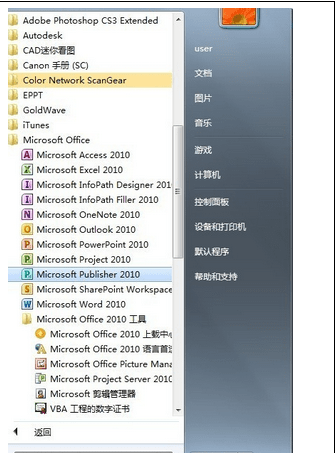
打印机扫描步骤2.打开剪辑管理器——文件——将剪辑添加到管理器——来自扫描仪或照相机。

打印机扫描步骤3.选择后会出现以下操作对话框,再选择自定义插入。

打印机扫描步骤4.点击后出现屏幕左上方出现此扫面操作界面——在右侧根据需要进行选择后单击扫面即可。

打印机扫描步骤5.扫描的图像在收藏级列表中可以查看,默认保存在C:UsersuserPicturesMicrosoft 剪辑管理器,返回word2010—插入—图片即可。
